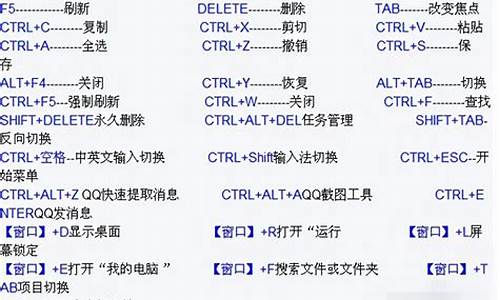怎么修改电脑硬盘模式_电脑系统硬盘要怎么改模式
1.u盘装系统硬盘模式怎么设置|u盘装系统BIOS设置ide/ahci方法
2.硬盘模式ide模式怎么改

在安装Win7系统时,可以选择两种不同的硬盘模式:IDE模式和AHCI模式。这两种模式对系统的性能和兼容性有一定的影响。
IDE模式是一种传统的硬盘模式,它较为简单且兼容性较好。在IDE模式下,硬盘被当作PATA硬盘来使用。更改方法:在BIOS设置界面将硬盘模式从AHCI或RAID更改为IDE。
AHCI模式提供了更高的性能和更多的功能,如热插拔和NCQ等。在AHCI模式下,硬盘被当作SATA硬盘来使用。更改方法:在BIOS设置界面将硬盘模式从IDE或RAID更改为AHCI。
总结:对于大多数用户来说,在安装Win7系统时选择IDE模式是较为稳妥的选择,因为它具有更好的兼容性。而如果你对系统性能有较高要求,可以选择AHCI模式来提升硬盘的读写速度和功能。在更改硬盘模式时,请确保备份好重要的数据并谨慎操作。
u盘装系统硬盘模式怎么设置|u盘装系统BIOS设置ide/ahci方法
硬盘模式主要有ide和ahci两种,ide也称为ATA接口,新型主板BIOS的SATA设置中大部分会保留ide模式,方便用户安装xp以及一些旧版ghost系统。所以装xp系统就要用ide这个硬盘模式,否则会出现蓝屏,下面小编教大家装xp系统怎么设置硬盘模式的方法。
相关说明:不同主板的bios设置都不一样,有些主板没有ide,而是Compatibility或ATA,有些新型主板只有ahci,不提供ide兼容,这种情况就装不了xp。
相关教程:
u盘装系统ide模式
不同品牌电脑开机进BIOS界面方法
一、老主板CMOS设置ide硬盘模式
1、启动电脑时不停按Delete或F2或F1等按键进入BIOS,按↓方向键选择IntegratedPeripherals,按回车键;
2、选择SATAConfiguration按下回车键,弹出Options对话框,选择IDE,按回车,设置成IDE模式,最后按F10保存重启。
二、联想一体机BIOS设置ide硬盘模式
1、以c340为例,启动时不停按F1或Del进入BIOS,按→切换到Devices,选择ATADriveSetup回车;
2、选择SATAMode按回车键,在弹出的小窗口选择IDEMode回车,最后按F10保存重启。
三、联想小新笔记本BIOS设置ide硬盘模式
1、启动时不停按F2进入BIOS,如果不行,参考联想小新v3000怎么进BIOS;
2、在BIOS中,按→方向键移到到Configuration,选择SATAControllerMode回车,选择Compatible,回车,最后按F10保存重启。
四、联想ThinkpadBIOS设置ide硬盘模式
1、启动笔记本时不停按F1或Fn+F1进入BIOS,在Config下选择SerialATA(SATA)回车;
2、选择SATAControllerModeOption回车,选择Compatibility回车,最后按F10保存重启。
五、华硕笔记本BIOS设置ide硬盘模式
启动后不停按F2进入BIOS,按→方向键移动到Advanced界面,选择SATAModeSelection回车,在弹出的对话框中选择IDE,回车,再按F10保存重启。
六、技嘉主板BIOS设置ide硬盘模式
启动电脑时不停按Del进入BIOS界面,切换到Peripherals界面,选择SATAModeSelection回车,选择IDE回车,按F10保存重启。
七、七彩虹主板BISO设置ide硬盘模式
1、启动电脑时不停按Del进入BIOS,切换到Chipset,选择SBConfiguration回车;
2、按↓方向键选择SATAConfiguration,按回车键进入;
3、选择SATAModeSelection回车,选择IDE回车,最后按F10回车重启。
装xp系统硬盘模式需要ide,有的主板是ata或Compatibility,在安装xp系统之前要进BIOS改成ide,然后用U盘安装,如果已经从硬盘安装出现蓝屏,进bios改一下就可以继续安装。
硬盘模式ide模式怎么改
U盘装系统怎么改硬盘模式?BIOS硬盘模式主要有AHCI和IDE两种,有些电脑不是IDE,而是Compatible,新型主板则取消IDE,只有AHCI。IDE模式兼容性好,适用于xp系统或ghost系统,AHCI是当前主流硬盘模式,能够提升硬盘速度,win7系统之后一般推荐用AHCI。如果硬盘模式不匹配就会有问题,所以装系统前要设置好硬盘模式,下面小编跟大家介绍U盘装系统bios设置ide/ahci方法。
注意事项:
1、本文介绍的是硬盘模式不是硬盘分区表,MBR、GPT是分区表,AHCI、IDE是硬盘模式
2、硬盘模式需要装系统之前修改,尤其是用U盘装系统,先进BIOS改硬盘模式,避免安装系统失败
3、win7之后系统需要用AHCI模式,本文仅介绍怎么在BIOS设置AHCI或IDE,其中一个不行,就改成另外一个,步骤都是一样的
相关教程:
怎么看主板是否支持ahci
ide转ahci不重装系统通用方法
不同品牌电脑开机进BIOS界面方法
gpt转mbr分区安装win7怎么装
一、老主板CMOS设置硬盘模式
1、启动电脑时不停按Delete或F2或F1等按键进入BIOS,按↓方向键选择IntegratedPeripherals,按回车键;
2、选择SATAConfiguration按下回车键,弹出Options对话框,选择AHCI,按回车,最后按F10保存重启。
二、联想一体机BIOS设置硬盘模式
1、以c340为例,启动时按F1或Del进入BIOS,按→切换到Devices,选择ATADriveSetup回车;
2、选择SATAMode按回车键,在弹出的小窗口选择AHCIMode回车,最后按F10保存重启。
三、联想小新笔记本BIOS设置硬盘模式
1、启动时按F2进入BIOS,如果不行,参考联想小新v3000怎么进BIOS;
2、在BIOS中,按→方向键移到到Configuration,选择SATAControllerMode回车,选择AHCI,回车,最后按F10保存重启。
四、联想ThinkpadBIOS设置硬盘模式
1、启动笔记本时按F1或Fn+F1进入BIOS,在Config下选择SerialATA(SATA)回车;
2、选择SATAControllerModeOption回车,选择AHCI回车,按F10保存重启。
五、华硕笔记本BIOS设置硬盘模式
启动时按F2进入BIOS,按→方向键移动到Advanced界面,选择SATAModeSelection回车,在弹出的对话框中选择AHCI,回车,再按F10保存重启。
六、技嘉主板BIOS设置硬盘模式
启动电脑时按Del进入BIOS界面,切换到Peripherals界面,选择SATAModeSelection回车,选择AHCI回车,按F10保存重启。
七、七彩虹主板BIOS设置硬盘模式
1、启动电脑时不停按Del进入BIOS,切换到Chipset,选择SBConfiguration回车;
2、按↓方向键选择SATAConfiguration,按回车键进入;
3、选择SATAModeSelection回车,选择AHCI回车,按F10回车重启。
U盘装系统硬盘模式设置方法就是这样了,xp系统用ide模式,win7系统以及新系统选择AHCI模式,在安装系统之前进BIOS修改,再用U盘安装。
硬盘模式ide模式是硬盘的一个常见模式,一般的老硬盘都会选择这个模式,很多新的固态硬盘都会采用AHCI模式,两个模式各具千秋,下面来看看硬盘模式ide模式修改教程吧。
硬盘模式ide模式修改教程
1、重新启动电脑,然后在弹出第一个开机画面的时候,一直不停地按键盘上的DEL键(电脑U盘启动快捷键大全)直到进入BIOS设置之中,如果是笔记本电脑的话就使用品牌固定的热键进入BIOS设置;
2、进入了BIOS设置之后,使用键盘上的↑↓←→来移动光标,选择“advanced”菜单用回车进入,然后找到SATAConfiguration,按回车进入;
3、使用键盘将光标移动到SATAMode回车,然后进行选择,IDE模式适用于windowsxp、windows2003等经典老系统;而AHCI模式适用于windows7、windows8、windowsvista等新系列系统,所以选择了IDE模式保存了之后,再重启电脑,那么在u盘安装xp系统的过程中就不会出现蓝屏了。
温馨小贴士:设置完之后,大家记得按F10进行保存设置哦。
以上就是我们为各位用户带来的硬盘模式ide模式修改教程详细内容了。
声明:本站所有文章资源内容,如无特殊说明或标注,均为采集网络资源。如若本站内容侵犯了原著者的合法权益,可联系本站删除。